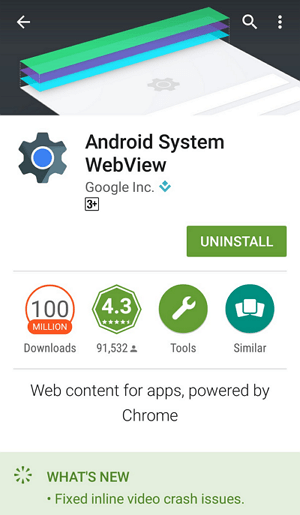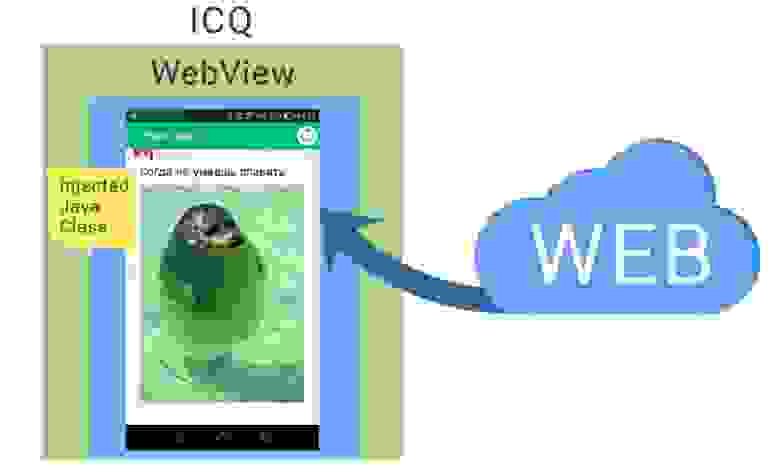- Android System Webview: что это за программа
- Что такое Android System WebView
- Распространенные вопросы о Android System WebView
- Что за программа Android System Webview и для чего она нужна?
- Что это такое?
- Какие приложения используют Android System Webview
- Как удалить приложение Android System Webview
- Как активировать Android System Webview в Android 7.0 и выше
- Первый вариант
- Второй вариант
- Возможные проблемы и способы их решения
- В приложении произошла ошибка
- Необходимо обновить компонент
- Android WebView: актуальные проблемы и их решение
- Что такое WebView?
- Проблемы при работе с WebView
- Основы WebView
- Контроль загрузки страницы в WebView
- Инжектирование кода Java в JavaScript
- Несоответствие типов Java в JavaScript
- Размеры данных, передаваемых между Java и JavaScript
- JavaScript Alerts
- Обработка изменения ориентации устройства
- Полноэкранный медиаплеер
- Input type=”file”
- Определение состояния сети в JavaScript
- Примеры кода
- Вопросы и ответы
Android System Webview: что это за программа
Изучая список приложений, которые установлены на вашем Android-телефоне, вы можете обнаружить приложение под названием Android System WebView. Очевидно, что данное приложение, является стандартным предустановленным приложением. Но, за что оно отвечает и можно ли его удалить? На эти вопросы мы постараемся ответить в данной статье.
Что такое Android System WebView
Android System WebView или ASWV – это компонент операционной системы Android, который работает на основе Chrome и отвечает за отображение веб-страниц в различных приложениях. Использование данного компонента позволяет приложением показывать пользователю содержание веб-страницы без ее открытия в стороннем приложении, например, без открытия веб-браузера Chrome.
Android System WebView в магазине приложение Play Market.
Пример работы Android System WebView можно увидеть практически в любом Android-приложении, где пользователю предлагают ссылки на сторонние веб-сайты. Яркий пример использования данного компонента – это приложения социальных сетей. Когда вы просматриваете ленту новостей в таком приложении и кликаете по ссылке, то вас не перенаправляет в приложение веб-браузер, вместо этого появляется что-то вроде мини-браузера, который встроен в само приложение социальной сети. Используя этот мини-браузер, вы можете прочитать содержимое появившейся веб-страницы и даже перейти на другие страницы этого сайта, но как только вы нажмите на стрелку назад, вы мгновенно вернетесь к приложению социальной сети.
С точки зрения пользователя Android System WebView создает более комфортный опыт работы с приложением, ведь пользователю не нужно переключаться между разными приложениями, каждый раз, когда он нажимает на внешнюю ссылку. Вместо этого все страницы открываются в том же приложении, в котором пользователь сейчас работает, это позволяет быстро просмотреть страницу и вернуться к основному содержимому приложения. С точки зрения разработчика приложения Android System WebView позволяет удержать пользователя в приложении и способствует более продолжительной работе пользователя именно в данном приложении. Кроме этого, в некоторых случаях отмечается, что использование WebView позволяет экономить заряд батареи, так как полноценные браузеры (например, Chrome или Firefox) создают большую нагрузку на процессор смартфона и быстрее разряжают аккумулятор.
Android System WebView присутствует в операционной системе Android достаточно давно. Но, как отдельное приложение он появился только в версии Android 5.0 Lollipop. С тех пор Android System WebView можно найти в магазине приложений Google Play Market и в списке установленных приложений на Android-смартфоне. Выделение данного компонента в отдельное приложение позволило Google более быстро закрывать уязвимости, которые в нем обнаруживались. Ведь теперь данный компонент можно обновить как обычное приложение, не обновляя всю операционную систему в целом. Позже, в Android 7.0 Nougat, данное приложение снова исчезло с Android-смартфонов. В операционной системе Android Nougat и более новых версиях Android в качестве WebView используется непосредственно сам браузер Google Chrome.
Распространенные вопросы о Android System WebView
Можно ли Android System WebView из Android-устройства?
- Да, вы можете удалить это приложение из операционной системы Android. Но, этого лучше не делать, поскольку данное приложение используется многими другими популярными приложениями. Возможно, некоторые из них не смогут корректно работать после удаления Android System WebView.
Отключение Android System WebView в приложении Facebook.
Можно ли отключить Android System WebView в приложении?
- Да, некоторые приложения позволяют отключить WebView и просматривать веб-страницы в полноценном браузере. Например, такая возможность есть в приложении Facebook. Для этого нужно зайти в настройки приложения Facebook, открыть раздел «Медиаконтент и контакты» и включить функцию «Открывать ссылки сторонним приложением».
- Использовать Android System WebView в своем приложении очень просто. Все что вам нужно сделать, это включить в приложение библиотеку WebView и создать экземпляр класса WebView для встраивания браузера в свое приложение. Также вам нужно добавить разрешение на доступ в Интернет в файле манифеста Android, а потом добавить код WebView, чтобы отобразить веб-страницу в своем приложении.
- Если у вас нет приложения Android System WebView, то скорее всего у вас либо очень старая, либо очень новая версия Android (Android 7.0 Nougat или новее).
- Если у вас появляются ошибки, связанные с Android System WebView, то вы можете удалить его обновления, очистить данные и кэш. Это можно сделать в настройках Android, в разделе «Приложения». Там нужно найти приложение Android System WebView и нажать соответствующие кнопки.
Основатель проекта «Смартфонус» и автор более 2000 статей на тему ИТ для разных сайтов.
Источник
Что за программа Android System Webview и для чего она нужна?
Многие пользователи Андроид часто сталкиваются с таким явлением, как Android System Webview. Одни видели это название в списках запущенных приложений, другие же получали уведомление с таким наименованием. В связи с этим и возникают вопросы: что это за приложение или процесс, почему оно просит обновиться, как удалить или остановить и многие другие. И если вы читаете эту статью, значит вам тоже интересно более подробно узнать обо всем этом.
Из статьи вы узнаете
Что это такое?
Android System Webview — служба операционной системы Андроид, которая предустановленна в ней по умолчанию. Она необходима для просмотра страниц в интернете без запуска браузеров. Используется для отображения содержимого сайта внутри приложений. Например, вы загрузили программу с новостями. Все эти новости подгружаются с оригинальных сайтов, однако отображаются не в браузере, а внутри этого самого приложения. Так вот, чтобы такой принцип действия был возможен, и предназначена служба Android System Webview.
Это приложение впервые было установлено в Android 4.2.2 и выше, то есть, в более ранних версиях его не было. Также в сервисе Google Play оно распространяется отдельно и постоянно обновляется, поэтому, если у вас его нет на смартфоне, можно скачать из этого сервиса самую новую версию.
Вообще многие разработчики рекомендуют использовать это приложение только в том случае, если у вас версия Андроид 5.0 и выше, так как оно требует определенное количество ресурсов, тем самым, нагружая лишними процессами ваше устройство. Также поддержка для версий ниже 5.0 прекращена давно, однако многие хакеры используют найденные уязвимости через это приложение, чтобы взламывать смартфоны пользователей.
Какие приложения используют Android System Webview
Некоторые стандартные программы, которые установлены в вашем смартфоне, по умолчанию используют эту службу, чтобы отображать содержимое, например, ICQ Messenger, Google Play Пресса, Puffin Browser и многие другие, поэтому в целом можно сказать, что это неотъемлемая часть в Android, которая необходима для корректного отображения данных в вашем смартфоне.
Но все зависит от версии операционной системы, которая используется в вашем гаджете. Дело в том, что начиная с Android 7 Nougat, Android System Webview больше не используется и по умолчанию отключено. Все опции, которые оно выполняло ранее, теперь дублируются в Google Chrome, собственном браузере от Google. Также часть операций могут и вовсе выполняться через приложения разработчиков, минуя лишние процессы.
Как удалить приложение Android System Webview
Если у вас Android ниже седьмой версии, мы вам категорически не рекомендуем удалять это приложение со своего смартфона, иначе возможны многочисленные сбои в работе, причем о масштабах последствий можно лишь догадываться. Как правило, у вас перестанут работать все службы, связанные с погодой, социальными сетями, часть браузеров. Это один момент.
Второй момент — даже если у вас будет версия выше Андроид 7, необходимо наличие root-прав. Если вы уверены, что оно вам не нужно, удалить можно следующим способом:
- Получаете root-права на своем смартфоне и переходите во вкладку «Приложения»;
- Находите там Android System Webview и нажимаете на него;
Кликнете по кнопке «Удалить обновления», а после этого нажимаете пункт «Остановить»;
Если вы решите заново активировать данную службу, это можно сделать, зайдя в Google Play и скачав его.
Как активировать Android System Webview в Android 7.0 и выше
Как мы уже упоминали ранее, по умолчанию в этой версии используется отдельный механизм от Google Chrome, но если вам нужно включить стандартную службу Android, а именно, Android System Webview, вы можете воспользоваться одним из перечисленных способов.
Первый вариант
- Зайдите во вкладку «Приложения», найдите там Google Chrome и отключите его;
- Теперь зайдите в Google Play и скачайте приложение ASW;
- Вам необходимо запустить любой процесс, который требует наличие этого приложения, например, погода;
- Заходите в приложение с погодой и служба Android System Webview запустится автоматически;
- Можете проверить, что оно активировано, зайдя еще раз в «Приложения». Даже если ранее ASW не было в списке, оно появится.
Второй вариант
Сразу уточним, что данный вариант немного посложнее, причем иной раз с ним возникают проблемы. Прибегайте к нему только в том случае, если не получилось выполнить действия с первым вариантом.
- Зайдите в «Настройки», выберите пункт «О телефоне» и нажмите на пункт «Номер сборки»;
- Жмите несколько раз, пока не появится уведомление о том, что вы стали разработчиком. Это значит, что вы активировали режим разработчика;
- Теперь зайдите в пункт «Для разработчиков» и найдите там вкладку «Сервис Webview»;
- В этом пункте вы сможете выбрать, каким же приложением обрабатывать открытие ссылок внутри приложений: через Google Chrome или Android System Webview.
Возможные проблемы и способы их решения
Иногда на устройстве могут появляться ошибки, которые связаны с этой службой. Мы описали самые известные из них, а также предоставили вам пути их решения.
В приложении произошла ошибка
Если у вас появилась такая надпись, нужно просто очистить данные. Для этого выполните следующие действия:
- Зайдите в «Настройки» своего смартфона и в списке найдите Android System Webview (или ASW);
- Кликните по этому названию и нажмите сначала пункт «Очистить данные», а потом «Очистить кэш»;
- Также проверьте, чтобы у вас было свободное место в памяти телефона.
Необходимо обновить компонент
Это еще одна распространенная проблема, которая может возникать как сама по себе, так и при открытии определенных приложений, например, от Microsoft. Для ее устранения выполните действия:
- Зайдите в Google Play, найдите там ASW и обновите его;
- Если ошибка повторяется (в этом случае у вас 100% стоит Android 7 и выше), обновите еще и Google Chrome, и ошибка больше появляться не будет.
В случае, если ни один из описанных методов вам не помог, придется сделать полный сброс до заводских настроек. Только обязательно создайте бекап с данными, так как вся информация на устройстве будет удалена.
Источник
Android WebView: актуальные проблемы и их решение
На прошедшей встрече AndroidDevs Meetup выступили несколько разработчиков из команды мессенджера ICQ. Мой доклад был посвящен Android WebView. Для всех, кто не смог приехать на встречу, публикую здесь статью по мотивам выступления. Пойду по верхам, крупными штрихами. Глубоких технических деталей и много кода давать не буду. Если вас заинтересуют подробности, по ссылке в конце поста можно скачать приложение, специально написанное в качестве иллюстрации, и все увидеть на примерах.
Что такое WebView?
WebView — это компонент платформы Android, который позволяет встраивать web-страницы в Android-приложения. По сути, это встраиваемый браузер. При помощи WebView примерно год назад мы решили создать ICQ Web API для интеграции web-приложений в наш мессенджер. Что представляет собой web-приложение? По сути, это HTML-страница, которая содержит JavaScript и работает внутри ICQ. Используя ICQ Web API, web-страницы через JavaScript могут отдавать ICQ разные команды, допустим, на отправку сообщений, открытие чата и т.п.
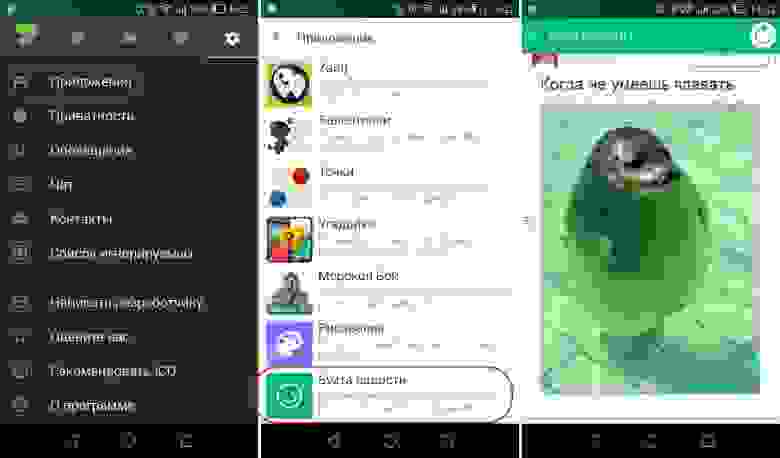
Вот как это выглядит в ICQ. Из пункта Applications можно перейти в список приложений. Это пока еще не WebView, чтобы попасть в него, нужно выбрать одно из приложений. Тогда мы переходим непосредственно в WebView, куда web-приложение загружается из сети.
Как это устроено технически? У WebView есть возможность определенным образом инжектировать Java код в JavaScript. JavaScript может вызывать код, который мы написали и предоставили ему. Это возможность, на которой и основан весь ICQ Web API.
Здесь показано, что внутри ICQ работает WebView, между ними есть инжектированный Java-класс, а в WebView загружаются приложения из сети.
Итак, JavaScript из WebView делает вызовы к Java-коду ICQ. Существует большое число различных вызовов, и в процессе разработки встретилось множество проблем, связанных с работой этого механизма, о которых я и расскажу далее.
Проблемы при работе с WebView
После старта загрузки обычно бывает нужно проконтролировать этот процесс: узнать, успешно ли прошла загрузка, были ли редиректы, отследить время загрузки и другие вещи. Также будет сказано о потоках, в которых работает JavaScript и вызовы в Java, о несоответствии типов Java и JavaScript, поведении Alerts в JavaScript и размерах передаваемых данных. Решение для этих проблем будет также описано дальше.
Основы WebView
В двух словах об основах WebView. Рассмотрим четыре строки кода:
Тут видно, что мы получаем WebView и загружаем в него сайт example.com, вызвав WebView.loadURL(). В Android есть два важных класса: WebViewClient и WebChromeClient, которые взаимодействуют с WebView. Зачем они нужны? WebViewClient требуется для того, чтобы контролировать процесс загрузки страницы, а WebChromeClient — чтобы взаимодействовать с этой страницей после того, как она успешно загружена. До завершения загрузки страницы работает WebViewClient, а после — WebChromeClient. Как видно в коде, для того чтобы взаимодействовать с WebView, нам нужно создать собственные инстансы этих классов и передать их в WebView. Далее WebView при определенных условиях вызывает разные методы, которые мы переопределили в наших инстансах, и так мы узнаем о событиях в системе.
Наиболее важные методы, которые WebView вызывает у созданных нами инстансов WebViewClient и WebChromeClient:
| WebViewClient | WebChromeClient |
|---|---|
| onPageStarted() | openFileChooser(), onShowFileChooser() |
| shouldOverrideUrlLoading() | onShowCustomView(), onHideCustomView() |
| onPageFinished(), onReceivedError() | onJsAlert() |
О назначении всех этих методов буду рассказывать немного позднее, хотя из самих названий уже многое понятно.
Контроль загрузки страницы в WebView
После того, как мы отдали WebView команду на загрузку страницы, следующим шагом нужно узнать результат выполнения: загрузилась ли страница. С точки зрения официальной Android-документации, все просто. У нас есть метод WebViewClient.onPageStarted(), который вызывается, когда страница начинает загружаться. В случае редиректа вызывается WebViewClient.shouldOverrideUrlLoading(), если страница загрузилась — WebViewClient.onPageFinished(), если не загрузилась — WebViewClient.onReceivedError(). Все кажется логичным. Как это происходит на самом деле?
ОЖИДАНИЕ:
- onPageStarted→ shouldOverrideUrlLoading (если редирект) → onPageFinished / onReceivedError
РЕАЛЬНОСТЬ:
- onPageStarted → onPageStarted → onPageFinished
- onPageStarted → onPageFinished → onPageFinished
- onPageFinished → onPageStarted
- onReceivedError → onPageStarted → onPageFinished
- onReceivedError → onPageFinished (no onPageStarted)
- onPageFinished (no onPageStarted)
- shouldOverrideUrlLoading → shouldOverrideUrlLoading
На самом деле, все всегда по-разному и зависит от конкретного устройства: onPageStarted(), onPageFinished() и другие методы могут вызываться два раза, все методы могут вызываться в разном порядке, а некоторые могут не вызываться совсем. Особенно часто подобные проблемы возникают на Samsung и Google Nexus. Проблему эту приходится решать при помощи добавления дополнительных проверок в наш инстанс класса WebViewClient. Когда он начинает работать, мы сохраняем URL и затем проверяем, что загрузка происходит именно по этому URL. Если она завершилась, то проверяем на наличие ошибок. Так как код большой, приводить его не буду. Предлагаю посмотреть самостоятельно в примере, ссылка на который будет в конце.
Инжектирование кода Java в JavaScript
Пример кода Java:
Пример кода JavaScript:
Здесь показан пример инжектирования кода Java в JavaScript. Создается коротенький Java-класс MyJavaInterface, и у него есть один единственный метод getGreeting(). Обратите внимание, что этот метод помечен маркирующим интерфейсом @JavaScriptInterface — это важно. Вызывая метод WebView.addJavascriptInterface(), мы пробрасываем данный класс в WebView. Ниже мы видим, как к нему можно обращаться из JavaScript, вызвав test.getGreeting(). Важным моментом здесь является имя test, которое впоследствии в JavaScript будет использовано как объект, через который можно делать вызовы к нашему Java-коду.
Если мы поставим breakpoint на строку return «Hello JavaStript!» и посмотрим имя потока, в котором получен вызов, какой это будет поток? Это не UI-поток, а специальный поток Java Bridge. Следовательно, если при вызове каких-то методов Java мы хотим манипулировать с UI, то нам нужно позаботиться о том, чтобы эти операции передавались в UI-поток — использовать хэндлеры или любой другой способ.
Второй момент: Java Bridge поток нельзя блокировать, иначе JavaScript в WebView просто перестанет работать, и никакие действия пользователя не будут иметь отклика. Поэтому если нужно делать много работы, задачи нужно также отправлять в другие потоки или сервисы.
Несоответствие типов Java в JavaScript
Когда мы вызываем некоторые методы, написанные на Java и инжектированные в JavaScript, как показано выше, возникает проблема несоответствия типов Java и JavaScript. В этой таблице приведены основные правила мапинга между системами типов:
| Java -> JavaScript | JavaScript -> Java | ||
|---|---|---|---|
| byte, short, char, int, long, float, double | Number | Number | Byte, short, int, long, float, double ( не Integer, Byte, Short, Long, Float, Double и не char) |
| boolean | Boolean | Boolean | boolean (не Boolean) |
| Boolean, Integer, Long, Character, Object | Object | Array, Object, Function | null |
| String | String (Object) | String | String (не char[]) |
| char[], int[], Integer[], Object[] | undefined | undefined | null |
| null | undefined | null | null |
Самое основное, что стоит здесь заметить, — то, что объектные обертки не передаются. А из всех Java-объектов в JavaScript мапится только String. Массивы и null в Java преобразуются в undefined в JavaScript.
С передачей в обратную сторону, из JavaScript в Java, тоже есть нюансы. Если вызывать какой-то метод, имеющий параметрами элементарные типы, то можно передать туда number. А если среди параметров метода есть не элементарные типы, а скажем, объектные обертки, такие как Integer, то такой метод не будет вызван. Поэтому нужно пользоваться только элементарными типами Java.
Размеры данных, передаваемых между Java и JavaScript
Еще одна существенная проблема связана с объемом передаваемых данных между Java и JavaScript. Если передается достаточно большой объем данных (например, картинки) из JavaScript в Java, то при возникновении ошибки OutОfMemory, поймать ее не получится. Приложение просто падает. Вот пример того, что можно увидеть в logcat в этом случае:
Как видите, если в приложении происходит OutOfMemory, то начинают вылетать различные другие приложения, запущенные на устройстве. В итоге, закрыв все что можно, Android доходит до нашего приложения, и, так как оно находится в foreground, закрывает его последним. Еще раз хочу напомнить, что никакого исключения мы не получим, приложение просто упадет. Чтобы этого не происходило, необходимо ограничивать размер передаваемых данных. Многое зависит от устройства. На некоторых гаджетах получается передавать 6 мегабайт, на некоторых 2-3. Для себя мы выбрали ограничение в 1 мегабайт, и этого достаточно для большинства устройств. Если нужно передать больше, то данные придется резать на чанки и передавать частями.
JavaScript Alerts
По умолчанию диалог Alert в WebView не работает. Если загрузить туда страницу HTML с JavaScript и выполнить alert(‘Hello’), то ничего не произойдет. Чтобы заставить его работать, нужно определить свой инстанс WebChromeClient, переопределить метод WebChromeClient.onJSAlert() и в нем вызвать у него super.onJSAlert(). Этого достаточно, чтобы Alerts заработали.
Обработка изменения ориентации устройства
Ещё одна серьезная проблема связана с портретной и альбомной ориентацией. Если поменять ориентацию устройства, то по умолчанию Activity будет пересоздана. При этом все View, которые к ней прикреплены, тоже будут пересозданы. Представьте ситуацию: есть WebView, в который загружена некая игра. Пользователь доходит до 99 уровня, поворачивает устройство, и инстанс WebView с игрой пересоздается, страница загружается заново, и он снова на первом уровне. Чтобы этого избежать, мы используем мануальную обработку смены конфигурации устройства. В принципе, это вещь известная и описана в официальной документации. Для этого достаточно прописать в AndroidManifest.xml в разделе активити параметр configChanges.
Это будет означать, что мы сами обрабатываем смену ориентации в activity. Если ориентация изменится, мы получаем вызов Activity.onConfigurationChange() и можем поменять какие-то ресурсы программно. Но обычно activity с WebView имеют только сам WebView, растянутый на весь экран, и там ничего делать не приходится. Он просто перерисовывается и все продолжает нормально работать. Таким образом, установка configChanges позволяет не пересоздавать Activity, и все View, которые в нем присутствуют, сохранят свое состояние.
Полноэкранный медиаплеер
Если в web-страницу встроен медиаплеер, то часто возникает потребность обеспечить возможность его работы в полноэкранном режиме. Например, медиаплеер youtube может работать внутри web-страницы в html-теге iframe, и у него есть кнопка переключения в полноэкранный режим. К сожалению, в WebView по умолчанию это не работает. Чтобы заставить это работать, нужно сделать несколько манипуляций. В xml layout, в котором расположен WebView, разместим дополнительно FrameLayout. Это контейнер, который растянут на весь экран и в котором будет находится View с плеером:
А затем в своем инстансе WebChromeClient переопределим несколько методов:
Система вызывает WebChromeClient.onShowCustomView(), когда юзер нажимает на кнопку перехода в полноэкранный режим в плеере. оnShowCustomView() принимает View, которое и репрезентует сам плеер. Этот View вставляется в FullScreenContainer и делается видимым, а WebView скрывается. Когда пользователь хочет вернуться из полноэкранного режима, вызывается метод WebChromeClient.onHideCustimView() и проделывается обратная операция: отображаем WebView и скрываем FullScreenContainer.
Input type=”file”
Web-разработчики знают, что этот контейнер используется на web-страницах для того, чтобы пользователь мог выбрать какой-то файл и загрузить его на сервер, либо показать на экране. Для работы этого контейнера в WebView нам нужно переопределить метод WebChromeClient.openFileChooser(). В этом методе есть некий callback, в который нужно передать файл, выбранный пользователем. Никакого дополнительного функционала сам по себе/> не имеет. Диалог выбора файла нам нужно обеспечить. То есть мы можем открыть любой стандартный Android picker, в котором пользователь выберет нужный файл, получить его, например, через onActivityResult(), и передать в callback метода openFileChooser().
Пример кода JavaScript:
Определение состояния сети в JavaScript
В JavaScript есть полезный объект Navigator. У него есть поле onLine, показывающее статус сетевого подключения. Если у нас есть подключение к сети, в браузере это поле имеет значение true, в противном случае — false. Чтобы оно работало корректно внутри WebView, необходимо использовать метод WebView.setNetworkAvailable(). С его помощью мы передаем актуальное сетевое состояние, которое можно получить при помощи сетевого broadcast receiver или любым другим способом, которым вы трекаете сетевое состояние в Android. Делать это нужно постоянно. Если сетевое состояние изменилось, то нужно заново вызвать WebView.setNetworkAvailable() и передать актуальные данные. В JavaScript мы будем получать актуальное значение этого свойства через Navigator.onLine.
Примеры кода
Вопросы и ответы
Вопрос: Есть проект CrossWalk — это сторонняя реализация WebView, позволяющая на старых устройствах использовать свежий Chrome. У вас есть какой-то опыт, вы пробовали его встраивать?
Ответ: Я не пробовал. На текущий момент мы поддерживаем Android начиная с 14-й версии и уже не ориентируемся на старые устройства.
Вопрос: Как вы боретесь с артефактами, которые остаются при прорисовке WebView?
Ответ: Мы с ними не боремся, пробовали — не получилось. Это происходит не на всех устройствах. Решили, что это не настолько вопиющая проблема, чтобы тратить на нее больше ресурсов.
Вопрос: Иногда требуется WebView вложить в ScrollView. Это некрасиво, но иногда требуется по заданию. Это не поощряется, даже где-то запрещается, и после этого возникают недостатки в работе. Но все равно иногда это приходится делать. Например, если вы сверху рисуете WebView, а под ним рисуете какой-то нативный компонент (который должен быть нативным согласно требованию), и все это должно быть выполнено в виде единого ScrollView. То есть сначала пользователь посмотрел бы всю страничку, а потом, если бы захотел, то долистал бы до этих нативных компонентов.
Ответ: К сожалению, не могу вам ответить, потому что я не сталкивался с такой ситуацией. Она довольно специфическая, и представить себе вариант, когда нужно WebView положить в ScrollView, мне сложно.
Вопрос: Есть почтовое приложение. Там сверху шапка с получателями и со всем остальным. Даже в этом случае не все будет гладко. У WebView возникают большие проблемы, когда он пытается определить свой размер внутри ScrollView.
Ответ: Можно попробовать отрисовать означенную часть UI внутри WebView.
Вопрос: То есть полностью перенести всю логику из нативной части в WebView и оставить эти контейнеры?
Ответ: Даже, может быть, логику переносить не надо, имеется в виду инжектирование Java-классов. Логику можно оставить и вызывать через инжектированный класс. В WebView можно перенести только UI.
Вопрос: Вы упоминали про игры в мессенджере. Они представляют собой web-приложения?
Ответ: Да, это web-страницы с JavaScript внутри WebView.
Вопрос: Вы все это делаете, чтобы просто не переписывать игры нативно?
Ответ: И для этого тоже. Но основная идея в том, чтобы дать сторонним разработчикам возможность создавать приложения, которые могут встраиваться в ICQ, и с помощью этого ICQ Web API взаимодействовать с мессенджером.
Вопрос: То есть в эти игры можно играть также через web-браузер на лэптопе?
Ответ: Да. Она может быть открыта в web-браузере, и мы иногда их прямо в нем и отлаживаем.
Вопрос: А если Intent, допустим, в Chrome прокинуть эту игрушку, какие проблемы тогда будут? Если не свою WebView писать, а воспользоваться услугами?
Ответ: Проблема в том, что в своем WebView мы можем предоставить API через инжектирование Java-класса, и с помощью этого API приложение сможет напрямую взаимодействовать с ICQ, отправлять ему различные команды. Допустим, команду на получение имени пользователя, на получение чатов, которые у него открыты, отправлять сообщения в чат непосредственно из ICQ. То есть из Chrome отправлять сообщения непосредственно в ICQ не получится. В нашем случае все это возможно.
Вопрос: Вы упомянули, что режете данные на куски по одному мегабайту. Как вы их потом собираете?
Ответ: Мы сейчас этого не делаем, потому что у нас нет такой потребности.
Вопрос: Хватает одного мегабайта?
Ответ: Да. Если картинки больше, то пытаемся их ужимать. Я сказал о том, что если такая потребность существует, то это может быть решением — разрезать и собирать потом в Java.
Вопрос: Как вы обеспечиваете безопасность работы приложений в песочнице? Правильно ли я понял, что из JavaScript приложения нужно вызывать инжектированные Java-классы?
Ответ: Да.
Вопрос: Как будет обеспечиваться в этом случае безопасность, запрещен ли доступ к каким-то системным функциям?
Ответ: Прямо сейчас, так как система еще довольно молодая, у нас в основном используются наши собственные web-приложения, и мы им полностью доверяем. В дальнейшем все приложения, которые будут поступать к нам, будут администрироваться, код будет просматриваться, для этого выделена специальная Security Team. Дополнительно будет создана специальная система разрешений, без которых приложения не смогут получить доступ к какой-то критической для пользователя информации.
Источник